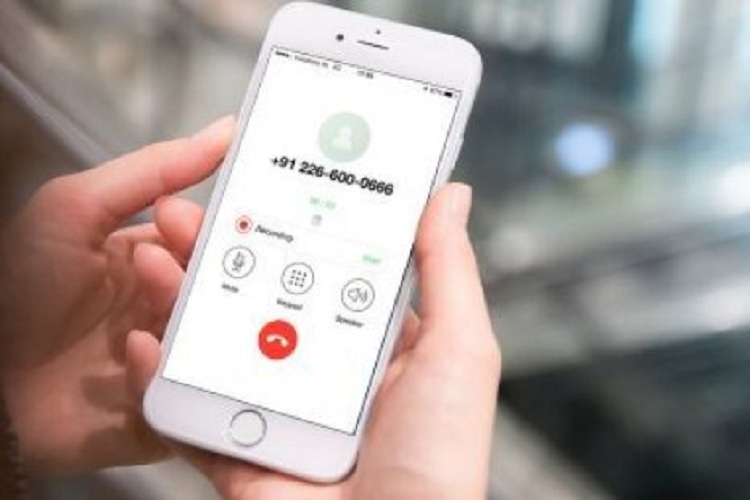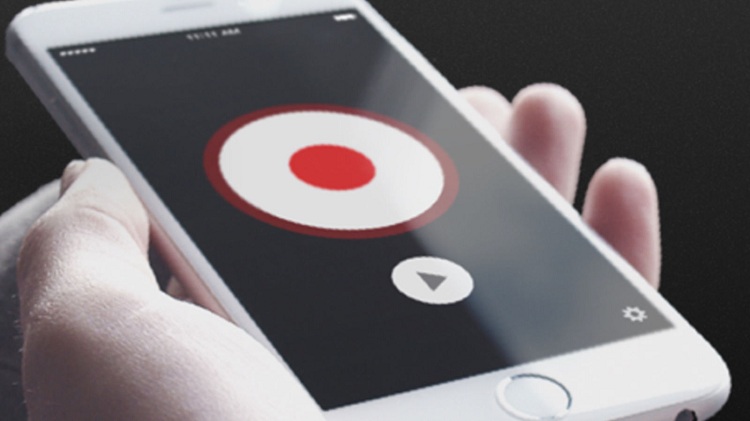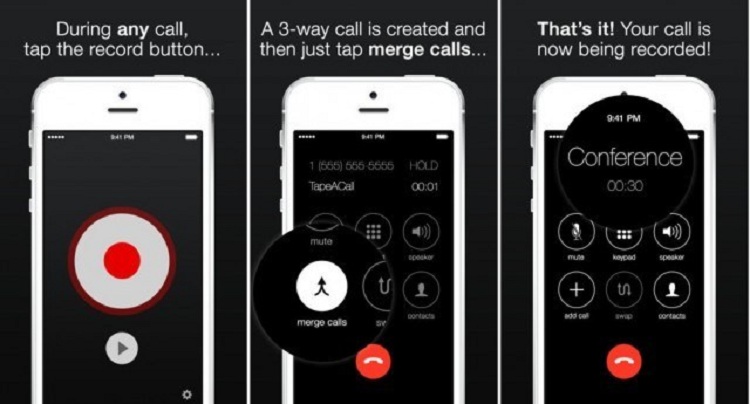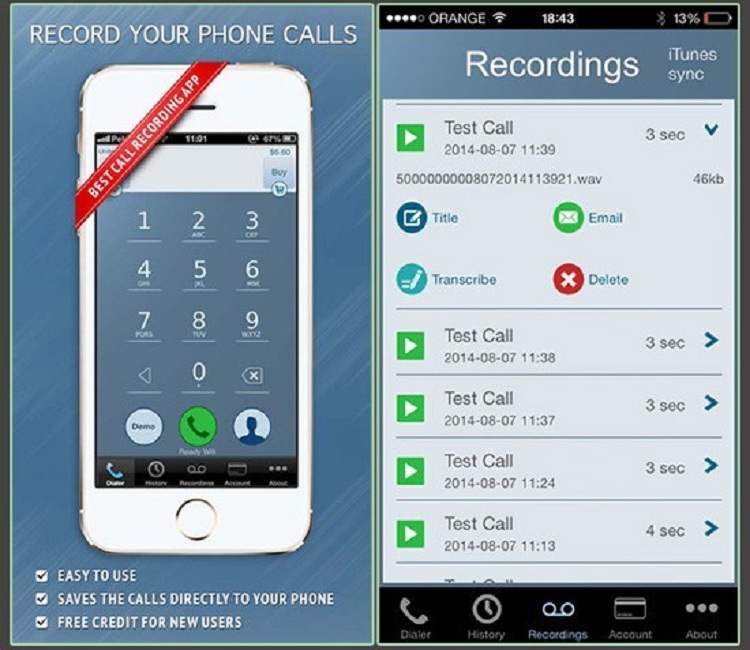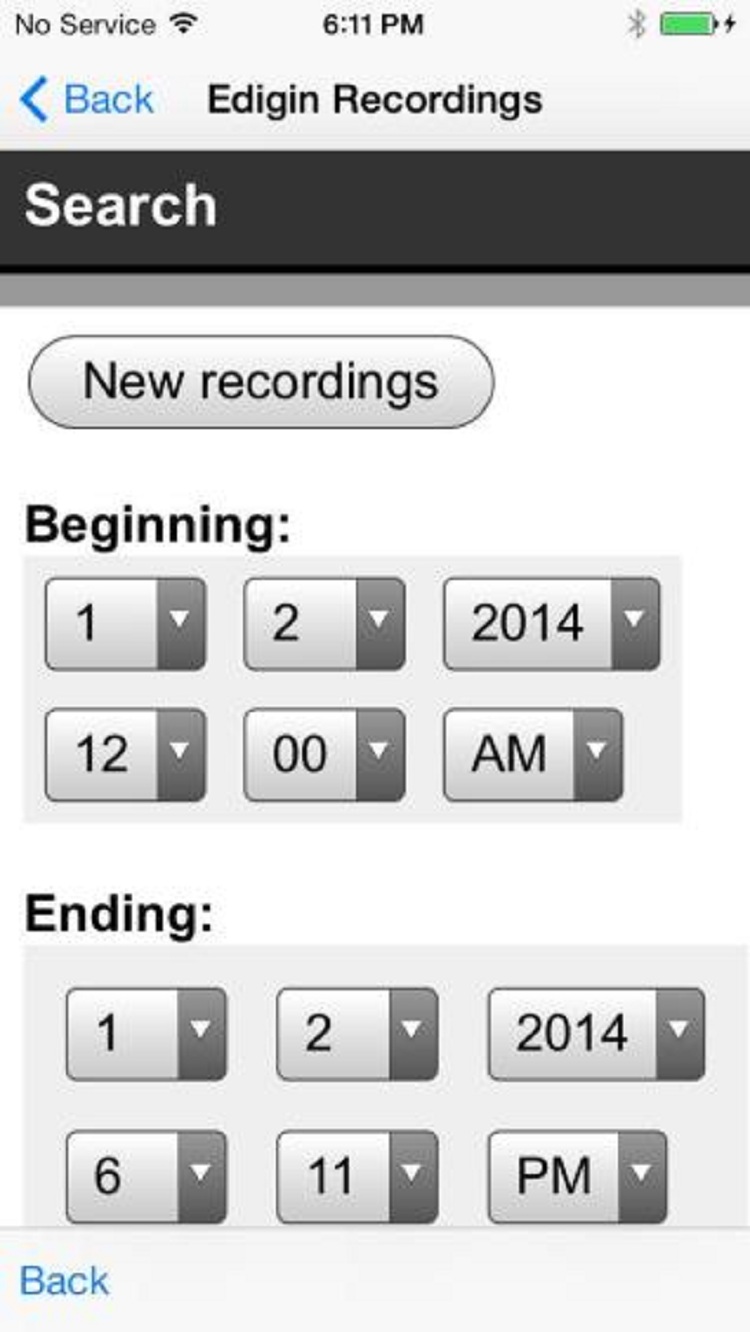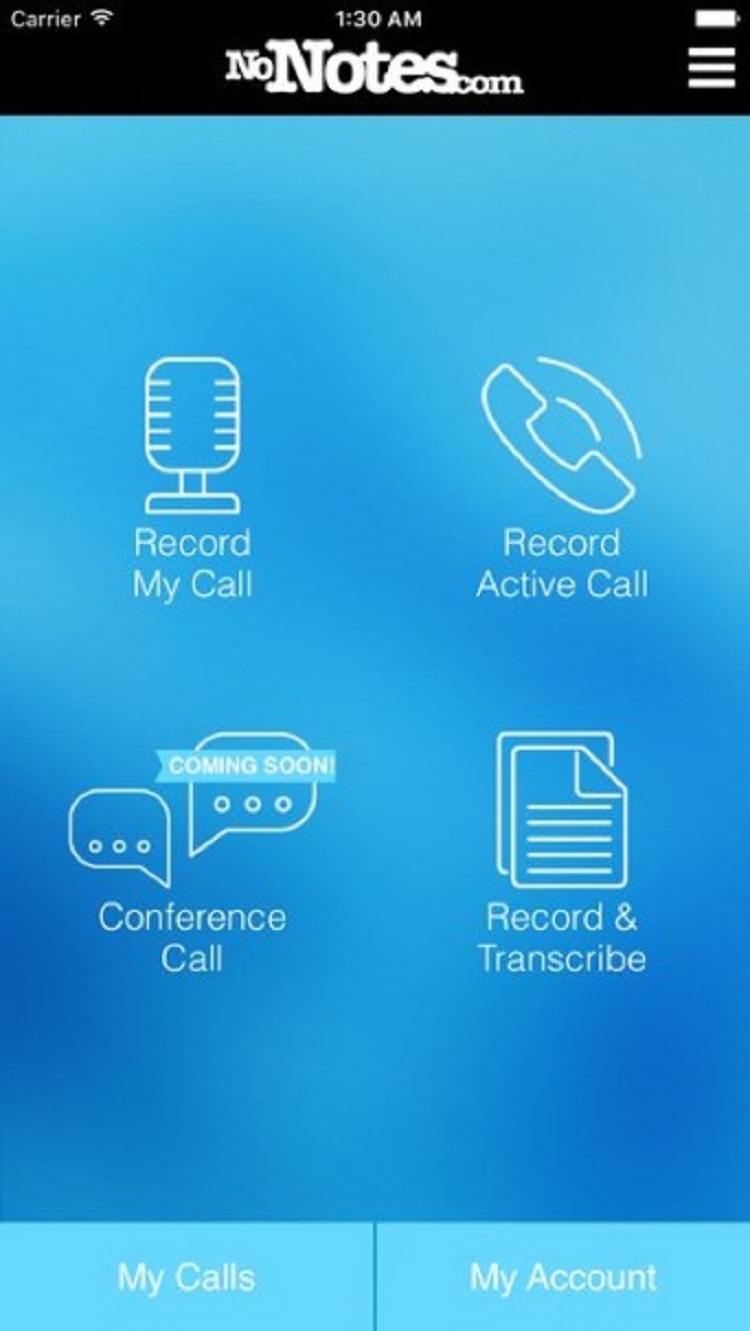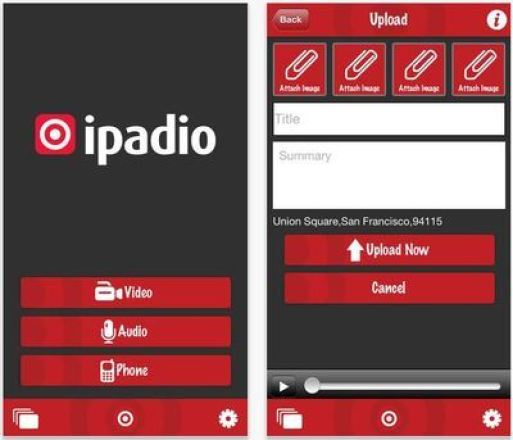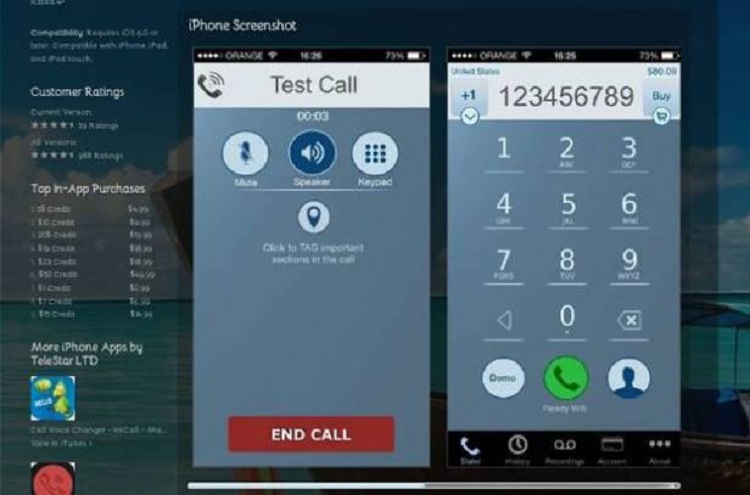Một thực tế là iPhone không thể tự ghi âm cuộc gọi, không có thiết lập nào trong thiết bị này cho phép chúng ta làm điều đó. Đây là nhu cầu mà không ít người dùng muốn trải nghiệm trên chính iPhone của mình. Vì thế Techcare đã viết bài này giúp các bạn biết được những ứng dụng hay những phần mềm ghi âm cuộc gọi cho iPhone loại bỏ những rắc rối hiện tại cho bạn.
Có rất nhiều ứng dụng ghi âm cuộc gọi cho iOS, có thể giúp bạn ghi lại các cuộc gọi và tạo một vòng lặp cho cuộc gọi. Các ứng dụng này hoạt động rất tốt theo nghĩa là không có dấu vết của dữ liệu bị mất do lỗi chất lượng. Nói một cách đơn giản, các ứng dụng này là định tính, hoàn toàn an toàn và miễn phí.
Tại sao iPhone không có phần mềm ghi âm cuộc gọi cho iPhone?
Bạn có thể tự hỏi rằng trong một thời đại, khi Apple đang khám phá công nghệ mới nhất cho chiếc iPhone đầy tham vọng của mình, tại sao hãng lại chọn trừ khử một thứ cơ bản như máy ghi âm cuộc gọi? Vâng, lý do là – luật nghe lén ở Hoa Kỳ.
Ở hầu hết các tiểu bang của nước Mỹ, việc ghi lại cuộc trò chuyện qua điện thoại là không hợp pháp trừ khi bạn hoặc người khác liên quan đến cuộc gọi đưa ra sự đồng ý. Vì iPhone được thiết kế ở Mỹ, Apple là một công ty hoạt động trên đất Mỹ, phải tuân thủ luật pháp của vùng đất này. Apple không thể phát minh ra cái gì liên quan đến việc làm sai trái pháp luật nơi đây.
Đây là lý do tại sao, iPhone không có phần mềm ghi âm cuộc gọi.
Không chỉ iPhone, đây là trường hợp phổ biến cho tất cả các điện thoại thông minh, có thể là Android hoặc Windows. Bởi vì, tất cả chúng đều được thiết kế cho thị trường Mỹ lúc đầu và sau đó chuyển sang các thị trường thế giới khác.
Các tính năng cần tìm trong ứng dụng ghi âm cuộc gọi cho iPhone
Vì bạn có thể gặp khó khăn khi chọn ứng dụng ghi âm cuộc gọi phù hợp, Techcare sẽ giới thiệu cho các bạn một số ứng dụng hiệu quả nhất.
Tiêu chí chọn ứng dụng ghi âm cuộc gọi:
– Điều khiển tự động hoặc thủ công : Điều này rất quan trọng vì bạn không muốn tất cả các cuộc gọi của mình được đăng nhập vào thư viện âm thanh điện thoại của bạn. Xem liệu ứng dụng có yêu cầu sự cho phép của bạn trước khi ghi âm cuộc gọi hay chỉ đơn giản là đặt nó ở chế độ ghi âm tự động.
– Có thể tùy chỉnh : Đôi khi bạn có thể muốn điều chỉnh chất lượng bản ghi cho cuộc gọi từ thấp đến cao hoặc ngược lại. Chọn một ứng dụng ghi âm cuộc gọi cho phép bạn làm như vậy để rõ ràng. Ngoài ra, có một số ứng dụng cho phép bạn thay đổi chủ đề và sửa đổi hoàn toàn giao diện. Nếu bạn tìm thấy một ứng dụng cung cấp cho nó, thật tuyệt!
– An toàn : Điều này đòi hỏi một cách tiếp cận không thỏa hiệp, vì quyền riêng tư của bạn là trên hết mọi thứ khác. Không có gì khủng khiếp hơn là để lại dữ liệu của bạn trong sự xót xa của những trò lừa đảo trực tuyến. Kiểm tra cách ứng dụng hoạt động khi đối mặt với rủi ro bảo mật và bảo mật. Đọc một số đánh giá nếu nó giúp đưa ra quyết định sáng suốt.
– Linh hoạt và dễ quản lý : Chính sự linh hoạt đó cho phép bạn lưu dữ liệu vào một thư mục bạn chọn và chia sẻ tương tự với một số nền tảng xã hội. Chọn một phần mềm ghi âm cuộc gọi cung cấp cho cả hai.
Với điều này, hãy xem danh sách các phần mềm ghi âm cuộc gọi trên iphone tốt nhất cho iPhone mà bạn cần biết. Techcare đã xem xét kỹ lưỡng 6 điều tốt nhất để bạn không phải trải qua rất nhiều lựa chọn một cách không mục đích có thể có lựa chọn đúng.
Hãy cùng xem nào!
TapeACall Pro (trả tiền)
Theo như sự hiểu biết và phân tích của chúng tôi, TapeACall được biết đến là ứng dụng ghi âm cuộc gọi hoàn hảo cho iPhone chúng ta có thể có. Sử dụng TapeACall Pro, bạn có thể ghi lại các cuộc hội thoại qua điện thoại không giới hạn (cả đến và đi), truy cập chúng ngay lập tức và chia sẻ chúng trên các nền tảng, như Facebook và Twitter. Đó chưa phải là tất cả. Bạn cũng có thể lưu các bản ghi âm thông qua Google Drive, Dropbox và Evernote.
TapeACall Pro cho phép bạn ghi lại mà không giới hạn thời gian. Tuy nhiên, nếu bạn chọn phiên bản Lite , bạn chỉ có thể ghi âm cuộc gọi trong 60 giây (một phút). Ghi âm bắt đầu ngay khi bạn nhấn vào nút lớn, màu đỏ xuất hiện trên màn hình và thiết lập cuộc gọi hội nghị (bằng cách nhấn vào tùy chọn ‘hợp nhất cuộc gọi’).
Tải nó ở đây
Giá: 9,99 đô la
Call Recorder – IntCall (Ghi âm cuộc gọi – IntCall)
Ghi âm cuộc gọi – IntCall là một lựa chọn lý tưởng khác cho ứng dụng ghi âm cuộc gọi iPhone. Nó cho phép bạn ghi lại cả các cuộc gọi đến và đi, được thực hiện trên toàn quốc hoặc quốc tế. Không chỉ các cuộc gọi liên quan đến SIM, bạn cũng có thể sử dụng ứng dụng để ghi lại các cuộc gọi được thực hiện qua internet, chẳng hạn như các cuộc gọi WhatsApp và Messenger.
Các bản ghi được lưu trên thiết bị ngay lập tức, có thể được gửi thêm qua email, xuất sang Google Drive hoặc Dropbox và được chia sẻ trên hệ thống máy tính của bạn bằng tùy chọn chia sẻ tệp iTunes.
Để ghi lại các cuộc gọi đi, chỉ cần mở trình quay số, thực hiện cuộc gọi và rời đi. Cuộc gọi sẽ được ghi lại. Đối với các cuộc gọi đến, hãy trả lời cuộc gọi, mở phần mềm ghi âm cuộc gọi cho iPhone và thực hiện những gì hướng dẫn (được đề cập bên dưới):
• Để ghi âm cuộc gọi đến:
• Mở ứng dụng và nhấn vào nút ghi âm.
• Điều này sẽ nhắc ứng dụng gọi điện thoại của bạn.
• Nhấp vào ‘Giữ và chấp nhận’ và ‘Hợp nhất cuộc gọi’.
• Sau khi hoàn tất, bạn có thể xem bản ghi vào thư viện thiết bị của mình và có thể đặt tiêu đề cho dễ sử dụng.
Tải nó ở đây
Giá: Dùng thử miễn phí có sẵn.
Ghi âm cuộc gọi Edigin phần mềm ghi âm cuộc gọi cho iPhone
Một ứng dụng ghi âm cuộc gọi dựa trên đám mây, Edigin Call Recorder hoạt động bằng cách định tuyến các cuộc gọi điện thoại của bạn đến trung tâm dữ liệu của nó và do đó, ghi lại chúng để truy cập bất cứ lúc nào sau đó. Các bản ghi được thực hiện rất an toàn và có thể truy xuất được từ đám mây thông qua tải xuống.
Lợi ích rõ ràng ở đây là các bản ghi có thể hoạt động với bất kỳ điện thoại nào, vì dữ liệu được lưu trữ trên đám mây.
Biết rằng có một số khu vực chỉ cho phép ghi âm cuộc gọi khi cả hai bên đồng ý với nó. Edigin có tính năng thông báo ghi âm cho cùng. Để kích hoạt tính năng này, hãy đi thẳng đến trình quay số của Edigin Recorder, nhấn vào tab Cài đặt ở dưới cùng và trượt sang phải để bật tính năng này.
Lưu ý: Bạn cần có tài khoản Edigin trước khi sử dụng ứng dụng.
Miễn phí
Ghi âm cuộc gọi bằng NoNotes phần mềm ghi âm cuộc gọi trên iphone miễn phí
Trong khi các ứng dụng khác chỉ ghi âm, ghi âm cuộc gọi NoNotes sẽ cho phép các bạn ghi lại cả các cuộc gọi trong và ngoài nước với các tùy chọn để phiên âm các cuộc gọi và chính tả.
Ghi âm cuộc gọi của NoNotes là một máy ghi âm cuộc gọi dựa trên đám mây và cho phép bạn ghi âm miễn phí 20 phút. Chắc chắn, bạn có thể đẩy giới hạn này nếu bạn mua hàng trong ứng dụng. Đến bây giờ, ứng dụng này chỉ có sẵn ở Bắc Mỹ và Vương quốc Anh.
Bạn có thể ghi âm cuộc gọi của mình bằng cách nhấn vào nút ghi âm lớn, đó là khi nào, bạn sẽ được cung cấp ba tùy chọn – Ghi âm cuộc gọi của tôi, Ghi âm & Ghi âm cuộc gọi và Ghi âm & Ghi âm chính tả. Chọn một theo nhu cầu của bạn.
Tải nó ở đây
Miễn phí
iPadio phần mềm ghi âm cuộc gọi cho iPhone
iPadio tiếp theo trong danh sách, không chỉ nổi tiếng về khả năng ghi âm thanh và video, mà còn ghi âm cuộc gọi. Trước tiên, bạn cần tạo một tài khoản trực tuyến iPadio và sau đó, bạn có thể ghi âm các cuộc gọi qua ứng dụng. Các bản ghi chỉ được lưu vào tài khoản của bạn.
Với iPadio, có rất nhiều thứ bạn có thể làm với bản ghi của mình. Bạn có thể thêm tiêu đề, đưa ra mô tả, nhúng hình ảnh và cũng có thể định vị địa lý bản ghi của bạn trước khi nó đi vào tài khoản trực tuyến iPadio. Bất cứ điều gì bạn ghi lại đều có thể được chia sẻ trên nhiều nền tảng như Facebook, Twitter, WordPress, Blogger, Live Spaces và hơn thế nữa. Nếu bạn là một trang web, bạn cũng có thể tải lên các bản ghi âm ở đó bằng cách truy cập mã nhúng của tệp âm thanh.
Để bắt đầu với nó, hãy gọi số của iPadio và nhập mã pin duy nhất được gửi cho bạn. Sau này, thêm cuộc gọi bạn muốn ghi lại và nhấn tùy chọn ‘hợp nhất cuộc gọi’.
Miễn phí
Google Voice – Giọng nói Googlle
Chắc chắn bạn sẽ bất ngờ, Google Voice cho phép bạn ghi âm cuộc gọi sau khi bạn hoàn tất cài đặt thiết bị trên iPhone và kích hoạt tài khoản của bạn trên đó. Sử dụng Thoại, bạn có thể ghi âm các cuộc gọi trên iPhone bằng cách bấm 4 và dừng ghi âm bằng cách lặp lại hành động tương tự.
Nhược điểm là bạn chỉ có thể ghi lại các cuộc gọi đến bằng Google Voice. Và vâng, Google Voice chỉ khả dụng ở Hoa Kỳ.
– Tải nó tại đây
– Miễn phí
Sau bài viết này, bạn đã tìm hiểu về các Phần mềm ghi âm cuộc gọi cho iPhone. Chọn bất kỳ một trong những lựa chọn của bạn và thực hiện các hoạt động ghi âm với nó. Đừng quên cho Techcare – Điện thoại iphone Đà Nẵng biết về bất kỳ phần mềm ghi âm cuộc gọi nào khác mà bạn đã sử dụng trên iPhone. Để lại bình luận ngay dưới bài viết để mọi người cùng tham khảo nhé!